- Müəllif Abigail Brown [email protected].
- Public 2023-12-17 06:39.
- Son dəyişdirildi 2025-01-24 12:02.
Bilmək lazımdır
- Yeni iş vərəqində diaqram yaradın: Diaqramda istifadə etmək istədiyiniz datanı seçin, sonra klaviaturada F11 düyməsini basın.
- Cari iş vərəqinə diaqram əlavə edin: Məlumatı seçin, Alt düyməsini (və ya ekranda Seçim düyməsini basıb saxlayın. Mac), sonra F1 düyməsini basın.
- Qrafik üslubunu dəyişin: Diaqramı seçin, Chart Tools Design nişanına keçin, Change Chart Type seçin, sonra seçin diaqram növü.
Bu məqalə Excel-də qrafiklər yaratmaq üçün klaviatura qısa yollarından necə istifadə etməyi izah edir. Təlimatlar Excel 2019, 2016, 2013, 2010, 2007, Mac üçün Excel və Microsoft 365 üçün Excel-ə aiddir.
İş vərəqinizə və ya İş Kitabınıza Sürətli Diaqram əlavə edin
Sürətli diaqram klaviatura qısayolu cari iş vərəqinə və ya cari iş kitabındakı ayrıca iş vərəqinə ümumi istifadə olunan diaqram əlavə edir. Mövcud iş kitabında yeni iş vərəqinə yeni diaqramı necə əlavə etmək olar:
- Qrafikdə istifadə etmək istədiyiniz datanı seçin.
- Klaviaturanızda F11 düyməsini basın.
Qrafik yaradılır və cari iş kitabında ayrıca iş vərəqinə əlavə edilir. Defolt parametrlər dəyişdirilməyibsə, F11 düyməsinə basmaqla sütun diaqramı yaradılır.
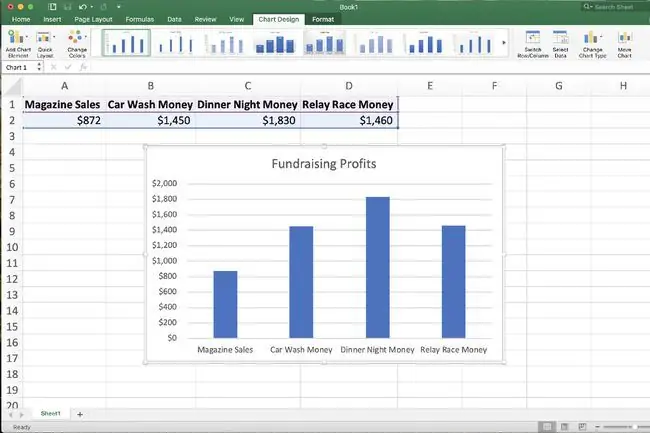
Mac istifadəçiləri F1 kimi istənilən funksiya düymələrini basarkən Fn düyməsini basıb saxlamalı ola bilər. Əlavə olaraq, F11 kimi bəzi funksiyalar Expose kimi macOS isti düymələri ilk dəfə deaktiv edilməyincə işləməyə bilər.
Qrafikin surətini ayrıca iş vərəqinə əlavə etməklə yanaşı, eyni diaqram müxtəlif klaviatura qısayol düymələrindən istifadə etməklə cari iş vərəqinə əlavə edilə bilər.
Eyni iş vərəqinə diaqramı necə əlavə etmək olar:
- Qrafikdə istifadə etmək istədiyiniz datanı seçin.
- Alt düyməsini basıb saxlayın. Mac-dasınızsa, Seçim düyməsini əvəz edin.
- F1 düyməsini basın.
- Yeni diaqram yaradıldı və datanızla yanaşı cari iş vərəqinizə əlavə edildi.
Qrafikin Növünü Dəyişin
F11 və ya Alt+F1 düymələrinə basmaq xoşunuza gəlməyən diaqram yaradırsa, daxili şablonların köməyi ilə qrafiki dəyişdirin.
Qrafik növünü necə dəyişdirmək olar:
- Qrafiki seçin.
- Chart Tools Design nişanını seçin.
- Seçin Qrafik Növünü Dəyişin.
-
İstifadə etmək istədiyiniz diaqram növünü seçin.

Image - Qrafikin üslubunu seçin.
- Bitirdikdən sonra OK seçin.
Qrafik Şablonları Yaradın və Saxlayın
Əgər əvvəlcədən təyin edilmiş diaqram üslubundan istifadə etmək istəyirsinizsə, istədiyiniz diaqram üslubu, rənglər, miqyas parametrləri və şrift növündən istifadə edən diaqram yaradın. Sonra qrafiki şablon kimi yadda saxlayın.
Yeni diaqram şablonunuzu saxlamaq üçün bu addımları izləyin:
- Kontekst menyusunu açmaq üçün diaqrama sağ klikləyin.
- Şablon kimi yadda saxla seçin Qrafik Şablonunu Saxla dialoq qutusunu açın.
-
Şablon üçün adı Fayl adı mətn qutusuna daxil edin.

Image - Şablonu saxlamaq və dialoq qutusunu bağlamaq üçün Save seçin.
Qrafik şablon faylı C:\Documents and Settings\\AppData\Roaming\Microsoft\Templates\Charts qovluğunda.crtx faylı kimi saxlanılır.
Qrafik Şablonunu Sil
Yaratdığınız diaqram şablonuna ehtiyacınız yoxdursa, onu Excel-dəki şablonlar siyahısından silmək üçün silin.
Qrafik şablonunu silmək üçün:
- Chart Tools Design nişanını seçin.
-
Dəyişiklik Qrafiki seçmək üçün Qrafik Tipini Dəyişdir dialoq qutusunu açın.
-
Qrafik şablonlarınızın siyahısını görmək üçün Şablonlar seçin.

Image - Yadda saxlanmış diaqram şablonlarını göstərən fayl menecerini açmaq üçün Şablonları idarə et seçin.
- Silmək istədiyiniz qrafik şablonuna sağ klikləyin və Sil seçin.






